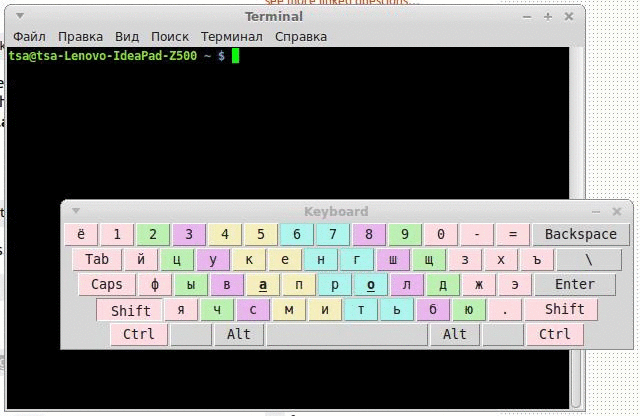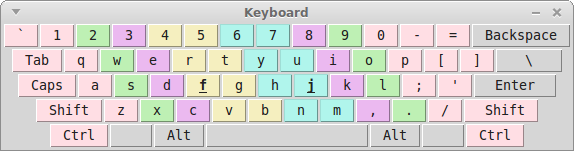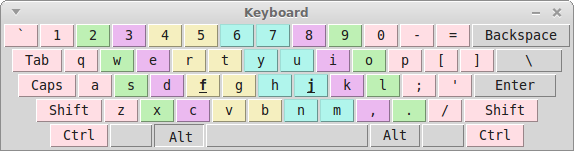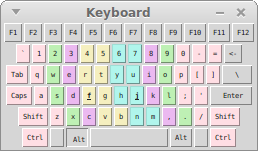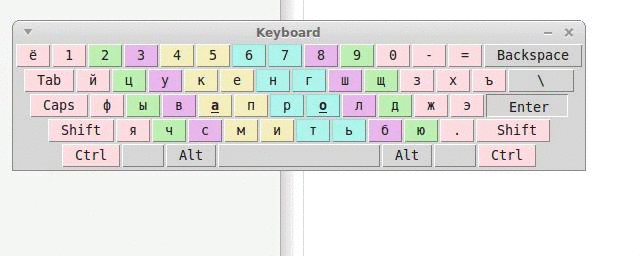http://habrahabr.ru/post/266441/
Хочу показать и рассказать о небольшой программке, которая принесла пользу.
Однажды на работе мне написал друг. Диалог у нас состоялся примерно следующий:
— Привет, я тут обучаюсь технике слепой печати. Дело в том, что на линуксе нет программки, которая могла бы мне помочь. В общем, может ты сможешь быстренько написать такую?
Так как помочь другу — святое дело, да и задача выглядела интересной, помочь я согласился.
В итоге получилось вот что:
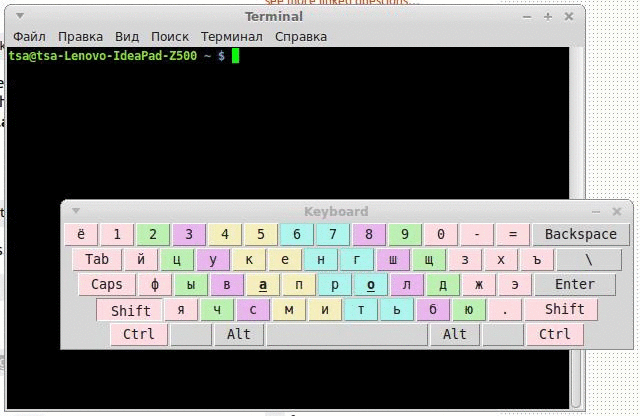
Кому интересно, подробности ниже
ПредупреждениеЯ не претендую на звание гуру питона, поэтому в коде (и я почти уверен в этом) присутствуют забивания гвоздей микроскопом и прочие нелепости.
Вместе с другом сделали постановку задачи:
Принцип её работы программы следующий — после запуска на рабочем столе появляется окно со схематическим изображением клавиатуры. При нажатии кнопок на реальной клавиатуре, на схематическом изображении нажатые кнопки вдавливаются.
Это помогает выработать рефлекс смотреть на монитор во время печати на клавиатуре.
Главные требованиями к программе:
- Реализовать её очень быстро;
- Показывать нажатые клавиши в режиме реального времени;
- «Переключать раскладки» в окне при переключении языка клавиатуры;
- Производить настройку программы через текстовый конфигурационный файл.
В процессе написания также добавились:
- Режим «залипания» последней нажатой клавиши (помогает сообразить куда нажимать пальцами дальше);
- Работа с клавишей shift;
- Возможность пометки цветом позиций для пальцев на клавиатуре;
- Возможность настройки шрифта;
- Возможность настройки ширины кнопок;
- Автоматическое сокрытие содержимого окна при наведении мышки.
На момент появления программы уже имелся опыт работы с Tkinter, работы с несколькими потоками. Плюс, по роду деятельности приходится бывать и сисадмином, поэтому работа с командной строкой была не чужда.
Общее описание внутренностей программы:
Для чтения клавиш используется найденная в google строчка на bash, позволяющая читать клавиши, нажимаемые на клавиатуре через утилиту xinput. Данный способ выбран в угоду пункту 1 требований. Процесс чтения символов запускается в отдельном потоке. Так же реализовано и чтение языка раскладки (опять таки пункт 1). Выдача информации о нажатых кнопках производится в очередь. Работа с очередью в главном окне программы производится путем периодического вызова функции periodicCall. Таким образом два потока пишут в очередь, один поток читает.
Завершение работы программы производится своеобразно — через статусные переменные в потоках.
Работа с настройками программы
Настройки программы загружаются и хранятся в экземпляре класса ConfigManager. Чтение из главноего текстового файла настроек производится с помощью
ConfigParser. Данный модуль позволяет использовать похожий на INI формат конфигурационных файлов. В конструкторе класса производится проверка существования конфигурационного файла, расположенного по пути "~/.key_trainer/program.conf". Если его нет, программа читает файл program.conf, расположенный в текущей папке с программой.
Немного кодаimport os
...
filename='program.conf'
home = os.path.expanduser("~")
if os.path.isfile(home+'/.key_trainer/'+filename):
filename=home+'/.key_trainer/'+filename
...
ConfigParser — замечательный модуль. Можно считать названия всех секций, а также считать ключи с их значениями внутри секций как кортежи (tuple). Так, например, реализовано считывание названий секций, и ключей в секции «KEYBOARD SETTINGS».
Еще немного кода
from ConfigParser import RawParser
...
myParser=RawConfigParser(allow_no_value=True)
myParser.read(path_to_file)
# Получаем секции
self.sections = myParser.sections()
# Используем генератор чтобы вытащить ключи, заданные в секции KEYBOARD SETTINGS
keyboard_settings_keys=[x[0] for x in myParser.items("KEYBOARD SETTINGS")]
Помимо главного конфигурационного файла есть второй не менее важный — «keyboard.conf». Он используется для настройки отображаемых кнопок, а именно кода кнопки, текста на кнопке (с шифтом и в раскладках), положения кнопки. Убирая/добавляя записи в этот файл можно менять количество и качество кнопок (и строк с кнопками) в главном окне программы.
Формат записей в keyboard.confВ файле содержатся записи в виде:
[код кнопки]:"[строчной символ в английской раскладке],[заглавный символ в английской раскладке],[строчной символ в русской раскладке],[заглавный символ в русской раскладке]":[номер строки кнопки],[номер столбца кнопки]
Вот несколько записей для примера:
24:«q,Q, й, Й»:3,2
25:«w,W, ц, Ц»:3,3
26:«e,E, у, У»:3,4
27:«r,R, к, К»:3,5
Чтение символов с клавиатуры
Для чтения символов написан класс KeyboardStatus, который принимает входным параметром класс конфигурации (см. выше). Внутрь этого класса инкапсулирована потокобезопасная очередь
Queue.
Чтение символов с клавиатуры производится в два потока. Почему два — потому что на практике так оказалось проще. Один поток читает раскладку клавиатуры, второй нажатые кнопки. Оба потока порождаются через
Thread, в каждом потоке затем через
subprocess Popen будет запущен соответствующий процесс чтения клавиш или раскладки. Для чтения выходного потока процесса используется
subprocess.PIPE. Как только текст пришел в поток выхода процесса, он читается, обрабатывается, и, если нужно, ставится в очередь
Queue:
Кодfrom subprocess import Popen
from subprocess import PIPE
import threading
...
def doReadingKeys(self):
self.myProcess=Popen('xinput list '+'|'+' grep -Po \'id=\K\d+(?=.*slave\s*keyboard)\' '+'|'+' xargs -P0 -n1 xinput test',shell=True,stdout=PIPE)
while self.proc_started:
symbol=self.myProcess.stdout.read(1)
if symbol in press_release_dict:
symbol_pressed=press_release_dict[symbol]
while symbol!='\n':
symbol=self.myProcess.stdout.read(1)
if symbol.isdigit():
symbol_index=symbol_index*10+int(symbol)
self.myQueue.put((symbol_index,symbol_pressed))
symbol_index=0
...
keysThread=threading.Thread(target=self.doReadingKeys)
keysThread.start()
...
Чтобы завершить поток используется переменная класса proc_started. При закрытии главного окна программы она устанавливается в значение False, производится выход из цикла чтения, выполняется завершения процесса чтения клавиш через terminate, а затем wait — для того чтобы дождаться пока процесс завершился.
ЗамечаниеУ данного подхода есть один недостаток — разблокировка(а значит и дальнейшее завершение потока и процесса) метода read, который внутри цикла не произойдет до тех пор, пока что-нибудь не считается с выходного потока процесса myProcess. Но на практике проблем из-за этого не возникало, так как нажимаем мы на кнопки часто.
Графический интерфейс
Для того чтобы быстро сделать графический интерфейс использовался
Tkinter. Данный модуль позволяет легко работать с простыми графическими интерфейсами (окна, кнопки, галочки и т.п.). Класс окна GuiManager на вход, помимо других параметров, принимает класс конфигурации. Из неё берутся настройки кнопок, затем эти кнопки создаются и добавляются на главное окно программы.
Код добавления кнопокfrom Tkinter import *
import tkFont
...
self.buttonFont=tkFont.Font(family=config.font_name,size=config.font_size)
self.boldUnderscoredButtonFont=tkFont.Font(family=config.font_name,size=config.font_size,weight='bold',underline=1)
for row_index in xrange(1,config.getNumOfRows()+1):
self.gui_rows[int(row_index)]=Frame(master)
self.gui_row_buttons[int(row_index)]=[]
for button_num in xrange(1,config.getNumOfKeysInRow(row_index)+1):
newButton=Button(self.gui_rows[int(row_index)])
if self.config.padx!=-1:
newButton.config(padx=self.config.padx)
if self.config.pady!=-1:
newButton.config(pady=self.config.pady)
if (row_index,int(button_num)) in config.key_pos_to_index:
self.gui_all_buttons[config.key_pos_to_index[(row_index,int(button_num))]] = newButton
self.gui_row_buttons[int(row_index)].append(newButton)
newButton.pack(side=LEFT)
self.gui_rows[int(row_index)].pack()
self.reconfigure_text_on_buttons(config,shift_pressed=0,lang=0)
...
При добавлении кнопок на форму попутно создаются словари с ключами номера строки и значениями — объектом
Frame в каждый из которых помещаются кнопки. Как видно из кода, кнопки формируются построчно, по завершении формирования строки виджет кладется в окно методом pack().
Помимо прочего, в класс добавлена функция processQueue, которая со стороны потока графического интерфейса достает из очереди кортежи (tuple) с событиями нажатых кнопок и изменяет внешний вид кнопок — «нажимает» их, «переключает раскладки» и «нажимает» кнопку shift:
Обработка очереди со стороны графического интерфейсаdef processQueue(self):
while self.queue.qsize():
try:
msg = self.queue.get(0)
if msg[0] == -1: # -1 message is for changing language
self.currentLang=int(msg[1])
if self.config.debug:
print "Changed lang!"
self.reconfigure_text_on_buttons(self.config,0,msg[1])
if msg[0] in self.gui_all_buttons:
if msg[0] in self.shift_key_codes:
self.reconfigure_text_on_buttons(self.config,msg[1],self.currentLang)
if msg[1]==1:
self.gui_all_buttons[msg[0]].config(relief=SUNKEN)
if self.sticky_key_behaviour:
if self.last_sticky_button!=msg[0]:
self.gui_all_buttons[self.last_sticky_button].config(relief=RAISED)
self.last_sticky_button=msg[0]
else:
if not self.sticky_key_behaviour:
self.gui_all_buttons[msg[0]].config(relief=RAISED)
if self.config.debug:
print msg
except Queue.Empty:
pass
Класс GuiManager инкапсулирован внутрь класса ThreadedClient, который принимает на вход главный поток Tkinter и выставляет вызов функции разбора очереди каждые 20 миллисекунд:
Класс, инкапсулирующий GuiManagerclass ThreadedClient:
def __init__(self, master):
self.master = master
self.config=ConfigManager()
self.keyTrainer=keyboardStatus(self.config)
keyTrainer=self.keyTrainer
master.protocol('WM_DELETE_WINDOW', self.kill_and_destroy)
self.guiManager=GuiManager(master,self.config,keyTrainer.myQueue,keyTrainer)
keyTrainer.begin_scan()
self.running = 1
self.periodicCall()
def kill_and_destroy(self):
self.running = 0
self.keyTrainer.stop_scan()
if self.config.debug:
print "Stopping scan..."
self.master.destroy()
def periodicCall(self):
self.guiManager.processQueue()
if not self.running:
# import sys
# sys.exit(1)
self.kill_and_destroy()
self.master.after(20, self.periodicCall)
Несколько картинок
Общий вид окна программы:
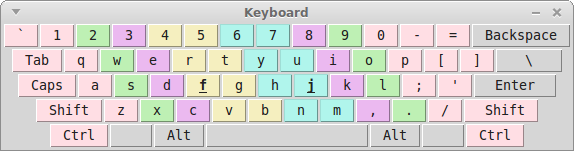
Нажата левая клавиша Alt:
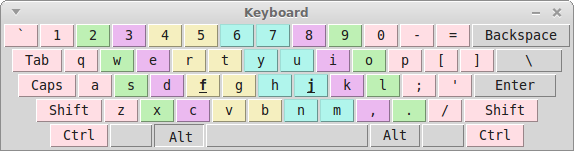
Окно программы после перенастройки:
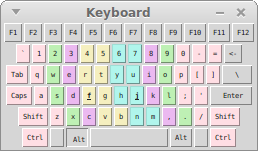
При наведении курсора мыши окно программы «уезжает» под заголовок (цвета, которые остаются на белом фоне — артефакты сжатия ролика):
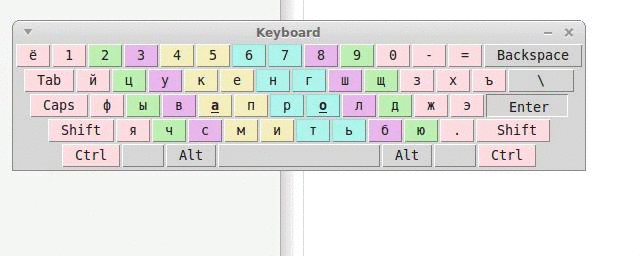
Нажатие клавиши shift и переключение языка:

Заключение
Что же получилось в итоге? А получилась неплохая программа для того, чтобы помогать людям учиться печатать вслепую на клавиатуре. Да, у нее есть недостатки и неэффективности, а именно:
- Запускаемые со стороны процессы с командами bash для чтения символов;
- Жестко заданные языки (только русский и английский);
- Квадратный интерфейс;
- Работает на Ubuntu и Linux Mint (MATE), на других дистрибутивах не опробована;
Код можно скачать/посмотреть здесь:
Ссылка на bitbucket
Для работы программы необходим python 2.7 и Tkinter. Чтобы установить последний, необходимо выполнить команду:
sudo apt-get install python-tk
Запуск программы выполняется скриптом Start.sh из директории с программой.
Спасибо за внимание!
P.S. Поступил вопрос: сколько времени заняло написание программы? Времени было потрачено в общей сумме часов 6-8, после первых трех было активное тестирование и допиливались всякие детали.